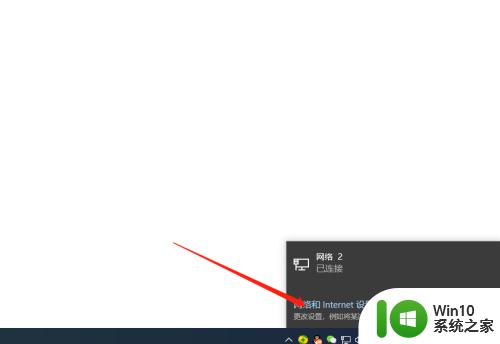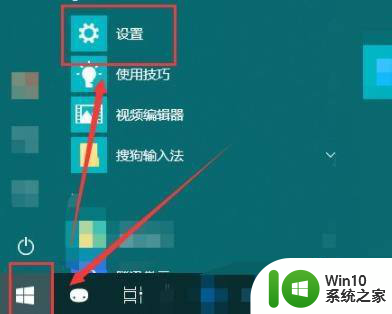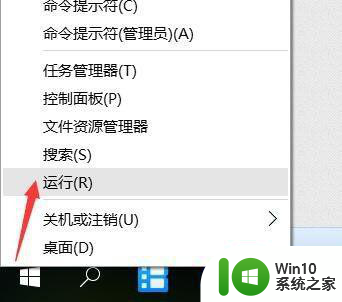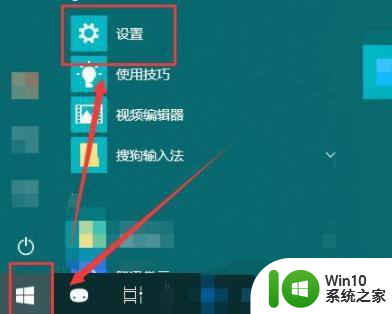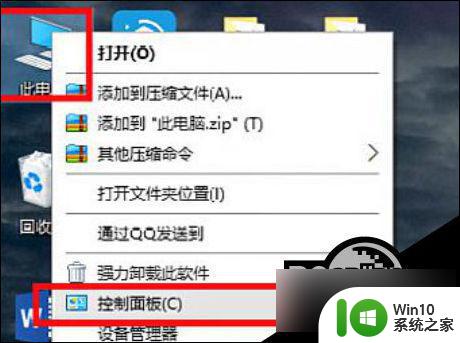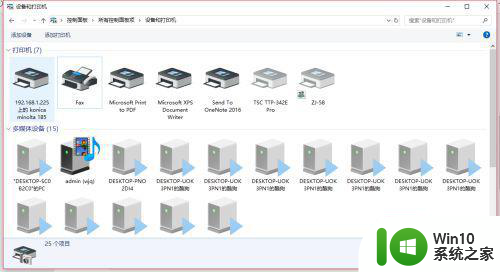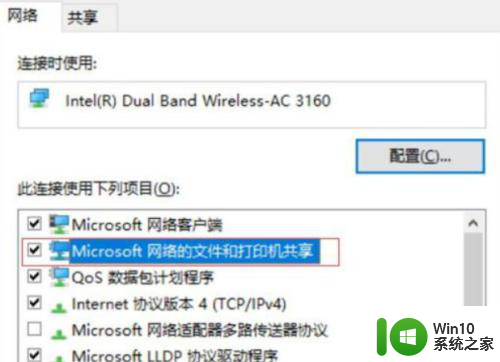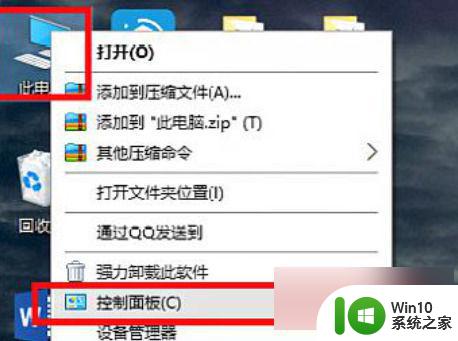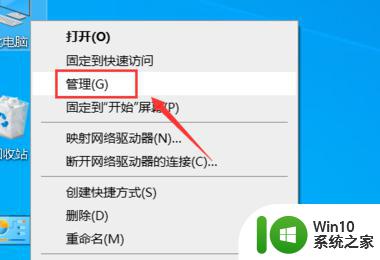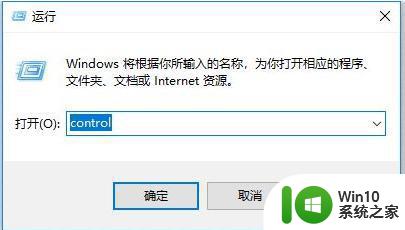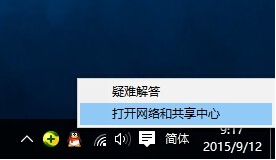win10联网打印机无法打印 Win10共享打印机无法识别怎么解决
更新时间:2024-04-06 13:07:42作者:xiaoliu
在使用Win10系统时,有时会遇到联网打印机无法打印或共享打印机无法被识别的问题,这种情况可能会给我们的工作和生活带来不便。为了解决这个问题,我们可以尝试一些简单的方法来排除故障,确保打印机正常工作。接下来我们将介绍一些解决Win10联网打印机无法打印和共享打印机无法识别的方法,希望能帮助大家顺利解决这个问题。
方法如下:
1、首先点击左下角开始,然后点击“设置”。
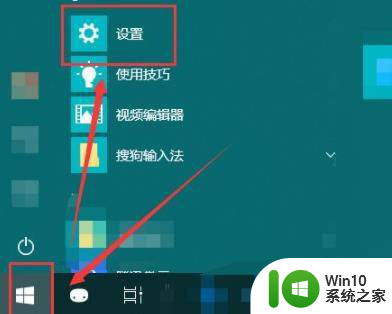
2、随后在打开的windows设置中点击“网络和Internet”。
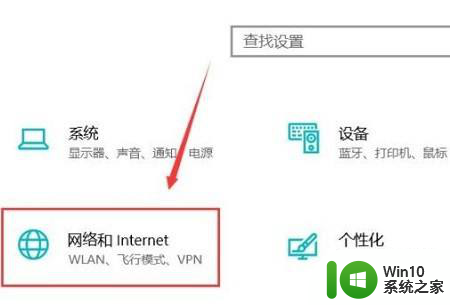
3、随后点击左侧的状态,再选择右侧的“共享选项”。
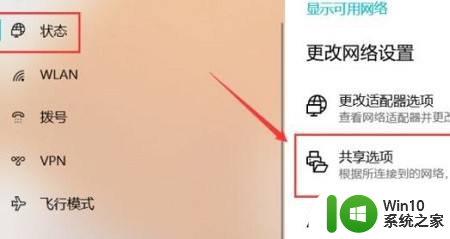
4、然后在弹出的设置中选“启用网络发现”和“启用文件和打印机共享”。
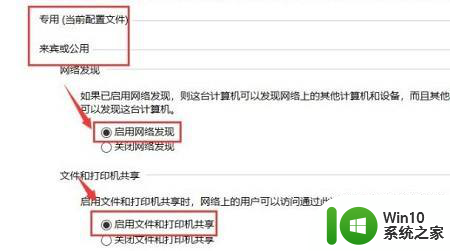
5、之后在下面的所有网络中选择“无密码保护的共享”。

6、最后就可以连接到电脑网络中即可解决
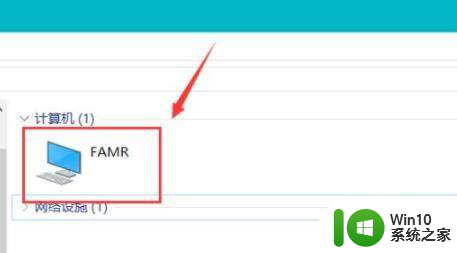
以上就是win10联网打印机无法打印的全部内容,有遇到这种情况的用户可以按照以上方法来解决,希望能够帮助到大家。